Quy trình nền Windows Nohup
8|0条评论
Quá trình nền nohup trong Windows
I. Giới thiệu
Trong các hệ điều hành máy tính, các quy trình nền là một khái niệm quan trọng. Đôi khi chúng ta cần thực hiện một số chương trình hoặc tác vụ dài hạn, và sau đó chúng ta có thể xem xét chạy các chương trình này trong nền. Trong hệ điều hành Windows, bạn có thể sử dụng một chức năng tương tự như lệnh nohup trong hệ thống Unix để chạy các tiến trình nền. Bài viết này sẽ xem xét kỹ hơn cách triển khai các quy trình nền trong Windows và cách sử dụng các công cụ và mẹo liên quan để đảm bảo hoạt động ổn định của các quy trình này.
Thứ hai, khái niệm về các quy trình nền
Quá trình nền là một chương trình hoặc tác vụ chạy trong nền của máy tính mà người dùng không cần phải tương tác với nó. Thông thường, khi người dùng khởi chạy một chương trình, nó sẽ chạy ở nền trước và chiếm giao diện người dùng. Tuy nhiên, trong một số trường hợp, chúng tôi muốn chương trình tiếp tục chạy sau khi người dùng đóng hoặc thoát khỏi giao diện nền trước, liên quan đến việc sử dụng các quy trình nền. Các quy trình nền rất hữu ích trong nhiều tình huống, chẳng hạn như tải xuống tệp, chạy các tác vụ tính toán dài, v.v.
3. Thực hiện quy trình nền trong Windows
Trong Windows, có một số cách để chạy các quy trình nền. Một trong những cách phổ biến nhất để làm điều này là sử dụng TaskScheduler. Với bộ lập lịch tác vụ, chúng ta có thể đặt chương trình chạy tự động tại một thời điểm cụ thể, ngay cả khi hiện không có người dùng nào đăng nhập hoặc máy tính không hoạt động. Ngoài ra, có thể chạy chương trình nền thông qua tệp hàng loạt (Batchfiles), có thể chứa các lệnh để khởi động chương trình và một số cài đặt cần thiết để chạy nền. Một công cụ thường được sử dụng khác là lệnh nohup cho Windows. Lệnh này cho phép người dùng tiếp tục chạy quá trình ngay cả sau khi thoát khỏi thiết bị đầu cuối, tương tự như lệnh nohup trên các hệ thống Unix. Dưới đây chúng ta sẽ xem xét kỹ hơn cách sử dụng các công cụ này để chạy các quy trình nền.
Thứ tư, sử dụng bộ lập lịch tác vụ để thực hiện các quy trình nền
Trình lập lịch tác vụ là một công cụ mạnh mẽ được tích hợp trong Windows để quản lý và lên lịch tác vụ. Với trình lập lịch tác vụ, chúng ta có thể dễ dàng đặt bất kỳ tệp thực thi nào chạy trong nền. Dưới đây là các bước để thực hiện quy trình nền bằng Trình lập lịch tác vụ:
1. Mở TaskScheduler. Bạn có thể tìm và mở nó bằng cách gõ "Trình lập lịch tác vụ" vào thanh tìm kiếm của Windows.
2. Tạo một nhiệm vụ cơ bản. Trong bộ lập lịch tác vụ, chọn tùy chọn Tạo tác vụ cơ bản , sau đó làm theo lời nhắc của trình hướng dẫn.
3. Đặt điều kiện kích hoạt cho tác vụ. Đặt các điều kiện kích hoạt như thời gian bắt đầu và tần suất của tác vụ nếu cần. Bạn có thể chọn kích hoạt một tác vụ tại một thời điểm cụ thể hoặc khi máy tính không hoạt động, v.v.
4. Cấu hình thực hiện tác vụ. Khi định cấu hình hành động thực thi, hãy chọn tệp thực thi hoặc tệp tập lệnh bạn muốn chạy, v.v. Có một số thông số có thể được đặt theo nhu cầu của bạn để đảm bảo chương trình hoạt động bình thường. Sau khi cấu hình hoàn tất, tác vụ sẽ tự động chạy và thực thi dưới dạng tiến trình nền tại thời điểm được chỉ định. Bạn có thể sử dụng phương pháp này để chạy các tác vụ dài hoặc tải xuống tệp, v.v. Thực hiện một quy trình nền thông qua bộ lập lịch tác vụ rất đơn giản và đáng tin cậy. Chỉ cần làm theo các bước trên để thiết lập nó và chương trình sẽ chạy trong nền mà không cần sự can thiệp của người dùng. Điều này cho phép chúng tôi sử dụng tốt hơn tài nguyên máy tính và thực hiện nhiều tác vụ tự động khác nhau mà không cần phải chú ý đến các hoạt động của văn phòng nhiều như họ muốn. Tiếp theo, chúng tôi sẽ giới thiệu các phương pháp sử dụng tệp hàng loạt và lệnh Windows nohup để thực hiện việc chạy các quy trình nền và giới thiệu những ưu điểm, nhược điểm và kịch bản áp dụng của các phương pháp này, để giúp người đọc chọn phương pháp phù hợp nhất để thực hiện hoạt động và quản lý các quy trình nền theo tình hình thực tế. Năm Các tệp hàng loạt và lệnh nohup để chạy các quy trình nền, tương tự như các tập lệnh shell trong Linux, có thể giúp chúng tôi tự động hóa việc thực thi nhiều lệnh và kiểm soát môi trường đang chạy của chương trình, để quá trình nền có thể chạy mà không cần sự can thiệp của người dùng, ngoài ra, bạn cũng có thể sử dụng lệnh nohup của Windows để đảm bảo rằng chương trình tiếp tục chạy sau khi người dùng thoát khỏi thiết bị đầu cuối và chúng tôi sẽ giới thiệu chi tiết cách sử dụng các phương pháp này để chạy các quy trình nền。 (1) Sử dụng các tệp hàng loạt để thực hiện quá trình chạy nềnTệp hàng loạt là tệp văn bản chứa một loạt các lệnh và hướng dẫn được thực thi, thông qua một tệp bó, chúng ta có thể kết hợp nhiều lệnh với nhau và đặt chúng được thực thi theo một thứ tự cụ thể, để đạt được hoạt động tự động, sau đây là một ví dụ về tệp bó đơn giản: start / Bmyprogram. Lệnh exe sẽ khởi động chương trình có tên myprogram trong nền mà không chặn giao diện dòng lệnh, để đạt được nền chạy, đồng thời, người dùng có thể đóng giao diện dòng lệnh mà không ảnh hưởng đến hoạt động của chương trình, bằng cách thêm nhiều lệnh và tham số vào tệp bó, các tác vụ tự động hóa phức tạp hơn và điều khiển chương trình có thể được thực hiện, chẳng hạn như bạn có thể đặt điều kiện bắt đầu và dừng theo thời gian, v.v. (2) Sử dụng lệnh nohup để thực hiện quá trình nền để chạy: Trong hệ thống Windows, bạn có thể sử dụng một công cụ tương tự như lệnh nohup trong hệ thống Unix để đạt được các chức năng tương tự để đảm bảo rằng chương trình tiếp tục chạy sau khi người dùng thoát khỏi thiết bị đầu cuối và trong hệ thống Windows, bạn có thể sử dụng lệnh sau như nohup: nohupmyprogram. exe& Lệnh này sẽ khởi động một chương trình có tên myprogram trong nền và sử dụng lệnh nohup để đảm bảo rằng chương trình tiếp tục chạy sau khi người dùng thoát khỏi thiết bị đầu cuối và các điểm sau cần lưu ý khi sử dụng lệnh nohup trong hệ thống Windows: Trước hết, hãy đảm bảo rằng bạn đã cài đặt một công cụ hoặc phần mềm hỗ trợ lệnh nohup, thứ hai, định cấu hình các biến đường dẫn và môi trường của chương trình một cách chính xác để tránh các sự cố đường dẫn, cuối cùng kiểm tra đầu ra của chương trình và chuyển hướng nó đến một tệp để tránh sự xuất hiện của cửa sổ bảng điều khiển, tóm lại, cho dù bạn sử dụng tệp hàng loạt hay lệnh nohup, bạn có thể nhận ra việc chạy các quy trình nền trong hệ thống Windows, nhưng bạn cần chọn phương pháp phù hợp nhất theo tình hình thực tế để đạt được các tác vụ tự động hóa và điều khiển chương trình, và cần chú ý đến các vấn đề bảo mật và ổn định khi sử dụng các phương pháp này để đảm bảo hoạt động bình thường của chương trình và tránh các lỗi và sự cố có thể xảy ra。 Sáu Tóm tắt: Bài viết này giới thiệu chi tiết quy trình nền trong hệ thống Windows, bao gồm khái niệm, triển khai và kỹ năng sử dụng cụ thể, thông qua việc sử dụng bộ lập lịch tác vụ, tệp hàng loạt và lệnh nohup, chúng ta có thể dễ dàng nhận ra hoạt động nền của chương trình, để sử dụng tốt hơn tài nguyên máy tính và thực hiện các tác vụ tự động hóa khác nhau, khi lựa chọn phương pháp phù hợp nhất, chúng ta cần xem xét nhu cầu thực tế và các yếu tố môi trường để đảm bảo hoạt động bình thường và ổn định của chương trình, đồng thời cũng cần chú ý đến các vấn đề bảo mật và xử lý lỗi để tránh những rủi ro và tổn thất tiềm ẩn, tôi hy vọng bài viết này có thể hữu ích cho bạn đọc, và nắm bắt tốt hơn các kỹ năng quản lý quy trình nền trong hệ thống Windowsvà cải thiện năng suất và hiệu suất hệ thống. (Hết) Cuối bài viết này, trên đây là phần giới thiệu chi tiết về quy trình nền trong hệ thống Windows, bao gồm các khái niệm, phương pháp, kỹ năng và biện pháp phòng ngừa, v.v., tôi hy vọng sẽ giúp bạn đọc nắm bắt tốt hơn các kỹ năng quản lý quy trình nền theo hệ thống Windows, nâng cao hiệu quả công việc và hệ thống hóa, trong các ứng dụng thực tế, bạn cần chọn phương pháp phù hợp nhất theo tình hình cụ thể để đạt được hoạt động và quản lý quy trình nền, nhưng cũng cần chú ý đến các vấn đề bảo mật và ổn định để đảm bảo hoạt động bình thường của chương trình và sự ổn định của hệ thống, nếu bạn có thêm câu hỏi hoặc nhu cầu, xin vui lòng đặt câu hỏi cho tôi, tôi sẽ cố gắng hết sức để trả lời và hỗ trợ, cảm ơn bạn!